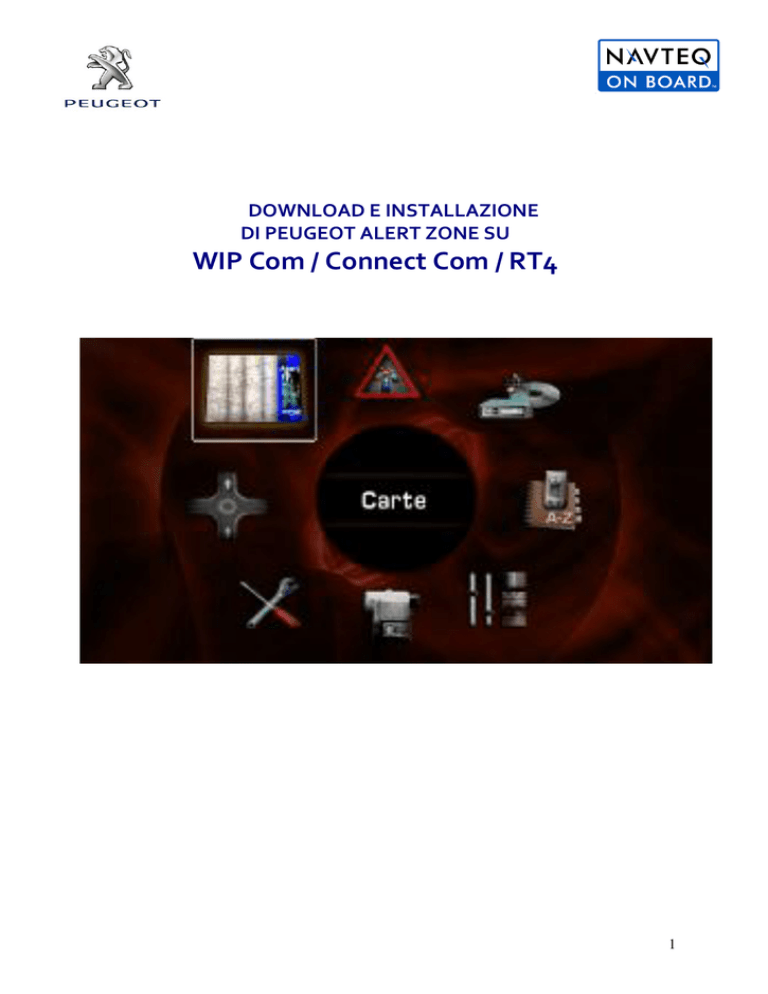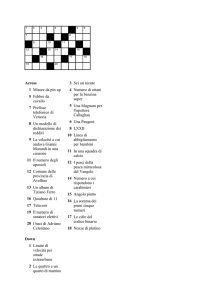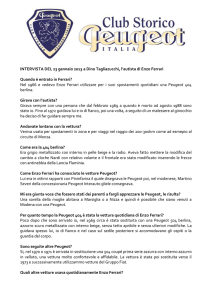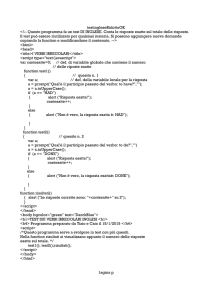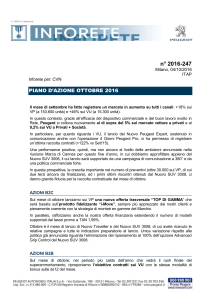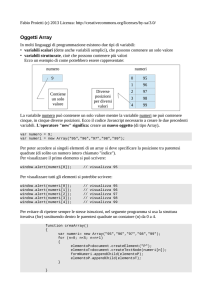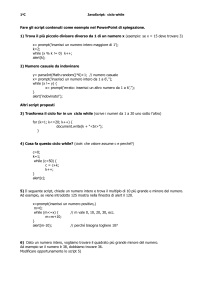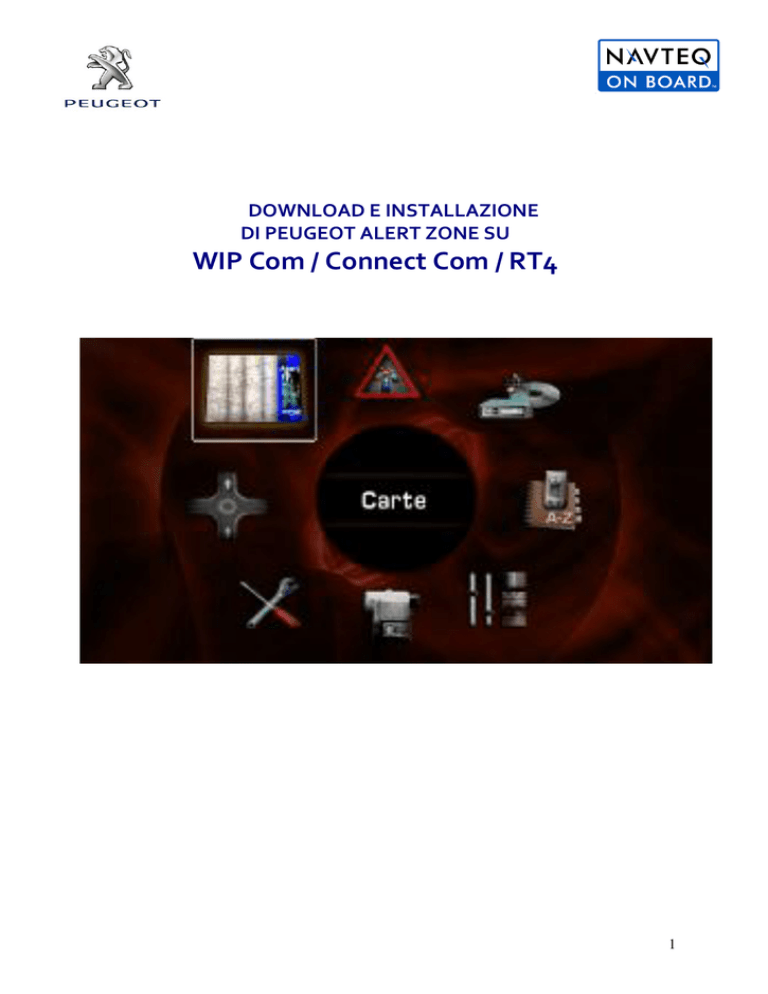
DOWNLOAD E INSTALLAZIONE
DI PEUGEOT ALERT ZONE SU
WIP Com / Connect Com / RT4
Prerequisiti
1
DOWNLOAD E INSTALLAZIONE
DI PEUGEOT ALERT ZONE SU
WIP Com / Connect Com / RT4
0. Prerequisiti
1. Un veicolo equipaggiato con un sistema di navigazione WIP Com / Connect Com / RT4
2. Accesso al sito http://peugeot.navigation.com
3. L'installazione automatica mediante l'installazione guidata (« Install Wizard ») richiede un Mac o un PC,
l'accesso come amministratore per l'installazione del software Adobe Flash e Adobe Air (verificare le
configurazioni richieste)
4. La consultazione del manuale d'installazione richiede un PDF viewer (integrato nel sistema operativo o
installato separatamente).
5. Il computer deve essere equipaggiato con un masterizzatore di CD.
6. Un CD scrivibile (CD-R) per trasferire i file Peugeot Alert Zone sul sistema di navigazione WIP Com
/Connect Com / RT4 del veicolo.
È possibile utilizzare anche la porta USB di alcuni veicoli, facendo riferimento all'appendice « Procedura
per l'acquisto, il download e l'installazione manuale dei file Peugeot Alert Zone su una chiavetta USB (solo
per utenti esperti) »
7. Un software di masterizzazione in grado di gestire i file .ISO (per Windows XP), o un sistema operativo
provvisto di funzioni di masterizzazione integrate (Windows Vista, Windows 7, Mac OSX)
2
DOWNLOAD E INSTALLAZIONE
DI PEUGEOT ALERT ZONE SU
WIP Com / Connect Com / RT4
1. Procedura per l'acquisto, il download e l'installazione manuale dei
file Peugeot Alert Zone su un CD-ROM (PROCEDURA CONSIGLIATA)
È disponibile una procedura alternativa, destinata ad utenti esperti: consultare a questo proposito
l'appendice
Acquisto di un file Peugeot Alert Zone sul sito internet http://peugeot.navigation.com
1. Accedere al sito http://peugeot.navigation.com/
2. Selezionare il proprio veicolo con l'aiuto del selettore
3. Aggiungere al carrello il prodotto Peugeot Alert Zone, identificato dall'icona indicata
4. Finalizzare l'acquisto seguendo le istruzioni
5. Sulla pagina di conferma dell'acquisto, fare clic su « Télécharger l’assistant d’installation »; Si aprirà una
finestra a comparsa.
3
DOWNLOAD E INSTALLAZIONE
DI PEUGEOT ALERT ZONE SU
WIP Com / Connect Com / RT4
Importante : se la procedura guidata Peugeot Alert Zone è già stata installata, passare direttamente al
punto 11
Prima installazione della procedura guidata « Peugeot Alert Zone updater »
6. Nella finestra a comparsa, fare clic su « Installer maintenant »
7. Comparirà il messaggio Flash seguente :
Se il messaggio illustrato sotto non compare, significa che il plugin Adobe Flash non è stato installato
sul computer o che la versione presente è obsoleta. Fare clic sul collegamento visualizzato e seguire le
istruzioni. Sarà necessario riavviare il browser.
8. Fare clic su «Installer » (« Installa ora »)
9. È necessario installare il software Adobe Air. Fare clic su « Oui » nella finestra successiva :
4
DOWNLOAD E INSTALLAZIONE
DI PEUGEOT ALERT ZONE SU
WIP Com / Connect Com / RT4
10. È necessario installare la procedura guidata Peugeot Alert Zone sul computer. Fare clic su « Installer »
(« Installa ») nella finestra seguente, poi passare alla finestra successiva ed infine confermare con
«J’accepte » (« Accetto »)
5
DOWNLOAD E INSTALLAZIONE
DI PEUGEOT ALERT ZONE SU
WIP Com / Connect Com / RT4
Utilizzi successivi della procedura guidata Peugeot Alert Zone
12. Fare clic su « Lancer l’assistant » (« Esegui ora »)
13. La procedura guidata si avvia, quindi seguire le istruzioni visualizzate sullo schermo per scaricare il file
.ISO contenente Peugeot Alert Zone nella destinazione desiderata (come predefinizione il desktop del
computer)
6
DOWNLOAD E INSTALLAZIONE
DI PEUGEOT ALERT ZONE SU
WIP Com / Connect Com / RT4
14. Inserire il CD-R nell'unità del computer
15. Masterizzare il file .ISO scaricato tramite il software di masterizzazione o, per i sistemi operativi dotati di
una funzionalità di masterizzazione integrata, fare clic sul tasto destro del mouse sul file .ISO e
selezionare « Scrivi su CD ». Si consiglia di masterizzare il CD alla velocità più bassa supportata.
7
DOWNLOAD E INSTALLAZIONE
DI PEUGEOT ALERT ZONE SU
WIP Com / Connect Com / RT4
2. Installazione sul sistema di navigazione
Scollegare ed estrarre il supporto *dal computer.
* il supporto è il CD masterizzato in precedenza
Inserire il supporto nel sistema di navigazione.
Il sistema di navigazione rileverà automaticamente
il supporto inserito.
Confermare l'esecuzione con un clic su "Oui" (Si).
L'aggiornamento del sistema si avvia
automaticamente.
8
DOWNLOAD E INSTALLAZIONE
DI PEUGEOT ALERT ZONE SU
WIP Com / Connect Com / RT4
Quando l'aggiornamento è completo, un
messaggio avverte che il database Peugeot Alert
Zone è stato aggiunto alla mappa d'Europa sul
disco rigido del sistema di navigazione.
Espellere il supporto dal sistema di navigazione
9
DOWNLOAD E INSTALLAZIONE
DI PEUGEOT ALERT ZONE SU
WIP Com / Connect Com / RT4
3. Configurazione del sistema di navigazione
Per impostare le notifiche acustiche e visive in
prossimità di zone a rischio (Zona Alert Peugeot)
Premere il pulsante del menù del sistema di
navigazione.
Selezionare:
Navigation/guidage
Options de guidage
Paramétrer les zones à risques
In prossimità delle zonr a rischio, è possibile scegliere
di ricevere avvisi :
visivi
sonori, con un preavviso regolabile tra 15 à 45
secondi
solo durante la guida, ossia con la
navigazione verso una destinazione attivata.
Avvisi in navigazione :
Nei Paesi che autorizzano le informazioni sui radar,
il sistema è in grado di selezionare, durante la
navigazione, gli autovelox fissi installati lungo il
tragitto.
L'utente viene avvisato del limite di velocità.
Al superamento del limite di velocità ammesso,
l'indicazione del segnale del limite di velocità
lampeggerà in rosso.
10
DOWNLOAD E INSTALLAZIONE
DI PEUGEOT ALERT ZONE SU
WIP Com / Connect Com / RT4
Per gli altri tipi di zone di rischio gli avvisi visivi
sono identici, sia in navigazione che senza
navigazione attivata
Avvisi non in navigazione :
Senza indicazioni di percorso (senza meta), il sistema
di navigazione avvisa della presenza di Peugeot Alert
Zone * localizzati attorno al veicolo.
Seguono i pittogrammi di Peugeot Alert Zone :
Autovelox fissi* :
Non verrà indicata alcuna informazione relativa al
limite di velocità.
Rilevatori semaforici*:
* A seconda della normativa nazionale, le
informazioni sugli autovelox e sulle telecamere
semaforiche potrebbero essere vietate ed in questo
Entrata in una zona di pericolo*:
caso verranno presentate esclusivamente le
informazioni sulle zone di rischio.
4. Maggiori informazioni su come impostare la mappa
Premere il tasto menù :
Selezionare l’icona della Mappa
11
DOWNLOAD E INSTALLAZIONE
DI PEUGEOT ALERT ZONE SU
WIP Com / Connect Com / RT4
Selezionare "Détails de la carte"
Selezionare "Transports et automobile"
Controllare la voce "Zones à risques"
Confermare con un clic su OK
12
DOWNLOAD E INSTALLAZIONE
DI PEUGEOT ALERT ZONE SU
WIP Com / Connect Com / RT4
ALLEGATO: Procedura per l'acquisto, il download e l'installazione
manuale dei file Peugeot Alert Zone su una chiavetta USB (Solo per utenti
esperti)
1. Sulla pagina di conferma dell'acquisto, fare clic sul collegamento per scaricare manualmente il file
immagine Peugeot Alert Zone. Aggiornare a motore acceso.
2. Installazione da CD-ROM
a. Inserire il CD-R nell'unità del computer
b. Masterizzare il file .ISO scaricato tramite il software di masterizzazione o, per i sistemi operativi
dotati di una funzionalità di masterizzazione integrata, fare clic sul tasto destro del mouse sul file
.ISO e selezionare « Scrivi su CD ». Si consiglia di masterizzare il CD alla velocità più bassa
supportata.
3. Installazione da chiavetta USB (per i veicoli dotati di una porta USB compatibile con
l'installazione di Peugeot Alert Zone)
a. Estrarre il contenuto del file immagine ISO Peugeot Alert Zone con un programma specifico (ad
esempio WinRAR)
b. Copiare tutti i file estratti rispettandone la struttura nella cartella principale della chiavetta USB,
sovrascrivendo tutti i file Peugeot Alert Zone esistenti
4. Inserire la chiavetta USB nel sistema di navigazione, e seguire le istruzioni a partire dal paragrafo 2 2
13